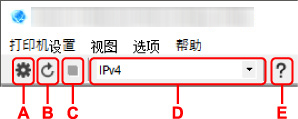Canon Wi-Fi Connection Assistant屏幕
- Canon Wi-Fi Connection Assistant屏幕上的项目
- Canon Wi-Fi Connection Assistant屏幕上的菜单
- Canon Wi-Fi Connection Assistant屏幕工具栏上的项目
Canon Wi-Fi Connection Assistant屏幕上的项目
启动Wi-Fi Connection Assistant并选择打印机网络设置后,会出现以下屏幕。 屏幕上会列出检测到的打印机,并显示以下项目。
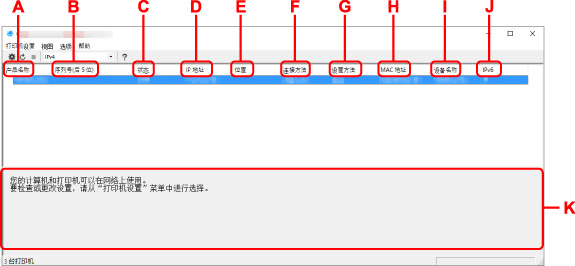
- A:产品名称
-
显示检测到的打印机的产品名称。 如果打印机无法使用,屏幕左侧会出现以下图标。
 :打印机需要设置或尚未配置时出现。
:打印机需要设置或尚未配置时出现。 :IP地址与其他打印机重复时出现。
:IP地址与其他打印机重复时出现。 :无法与打印机通讯时出现。
:无法与打印机通讯时出现。 注释
注释-
如果未检测到要使用的打印机,请尝试设置打印机的搜索条件。
-
右键单击打印机将显示设置项目或要确认的项目。
-
- B:序列号(后 5 位)
- 显示打印机序列号的最后5位数字。
- C:状态
-
显示打印机状态,如下所示。
-
可用
表示打印机可用。
-
设置完成
执行网络设置并单击设置以关闭窗口后出现。
-
需要设置
表示需要打印机才能执行Wi-Fi设置。
-
未设置
表示无法在网络上使用打印机或已禁用IPv6。 指定一个IP地址或在网络设置...上启用IPv6。
-
IP 地址覆盖
表示IP与其他打印机重复。
-
未知
表示过去识别为可用的打印机当前无法使用。
 注释
注释 -
如果从工具栏上的下拉菜单中选择USB,则不会显示任何信息。
-
- D:IP 地址
-
显示打印机IP地址。 如果打印机状态为需要设置,则不显示任何内容。
 注释
注释- 如果从工具栏上的下拉菜单中选择USB,则会显示“-”。
- E:位置
-
如果打印机已注册,显示其位置。 如果打印机状态为需要设置,则不显示任何内容。
 注释
注释- 如果从工具栏上的下拉菜单中选择USB,则不会显示任何信息。
- F:连接方法
-
显示打印机连接方法(有线LAN、Wi-Fi或USB)。
 注释
注释- 如果从工具栏上的下拉菜单中选择USB,则会显示USB。
- 如果打印机支持两种LAN连接方法,则打印机会被识别为两台打印机并分别显示。 (序列号(后 5 位)上显示相同的号码。)
- 如果打印机不支持有线LAN,则不会显示有线LAN。
- 如果正在计算机上使用不支持Wi-Fi的Wi-Fi Connection Assistant,则不会显示Wi-Fi。
- G:设置方法
-
显示打印机设置方法。
-
自动
通过自动指定的IP地址使用打印机时出现。
-
手动
打印机使用手动指定的IP地址时出现。
 注释
注释- 如果从工具栏上的下拉菜单中选择USB,则会显示“-”。
-
- H:MAC 地址
-
显示检测到的打印机的MAC地址。
 注释
注释- 如果从工具栏上的下拉菜单中选择USB,则会显示“-”。
- I:设备名称
-
如果打印机已注册,显示其设备名称。
 注释
注释- 如果从工具栏上的下拉菜单中选择USB,则不会显示任何信息。
- 状态显示为需要设置的打印机不会显示。
- J:IPv6
-
为打印机指定IPv6地址时,会出现开。
 注释
注释-
如果从工具栏上的下拉菜单中选择USB,则会显示“-”。
-
- K:会显示打印机状态和操作指南。
- 从打印机列表中选择打印机,会显示其当前状态和下一步操作说明。
Canon Wi-Fi Connection Assistant屏幕上的菜单
本节描述Canon Wi-Fi Connection Assistant屏幕上的菜单。
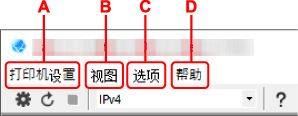
Canon Wi-Fi Connection Assistant屏幕工具栏上的项目
本节描述Canon Wi-Fi Connection Assistant屏幕工具栏上的项目。